「PCを買い替えたいけど、正直YouTubeとNetflix、ネットサーフィンくらいしか使わないんだよな…」
「でも、安すぎるPCは動作がカクカクしそうで不安。かといって10万円以上も出すのは、どう考えてもオーバースペックでもったいない…」
もし、あなたがこのように感じているなら、この記事はまさに「読むべき一本」です。結論から申し上げます。動画視聴がメインなら、高価なPCは一切不要。3万円台のPCで、驚くほど快適な動画ライフが手に入ります。
仕事柄、最新の高性能PCから激安PCまであらゆる機種を試してきましたが、断言します。多くの人が「PCの用途」と「必要なスペック」を誤解し、無駄なお金を払っています。
この記事では、動画視聴という用途に絞り込み、なぜ3万円台のPCで十分なのか、そしてその「最適解」は何かを、誰にでも分かるように徹底解説します。賢いPC選びで、浮いたお金を別の楽しみに使いましょう。
【衝撃の事実】動画視聴PCに必要なスペックはたった3つ
多くの人がPC選びで気にする「CPUの性能」や「メモリの容量」。しかし、YouTubeやNetflixのようなストリーミング動画を観るだけなら、これらのスペックはほとんど重要ではありません。重い動画編集や最新のPCゲームをするのでなければ、今のPCは最低限のスペックでも十分すぎる性能を持っているのです。
あなたが本当にこだわるべき「動画視聴PC」の条件は、以下の3つだけです。
- 画面の解像度(フルHD以上は必須)
せっかく動画を見るなら、美しい映像で楽しみたいですよね。画質の美しさを決めるのが「解像度」です。最低でもフルHD(1920×1080)の解像度がある液晶パネルを選びましょう。これ以下の解像度だと、映像の粗さが目立ってしまい、せっかくのコンテンツも台無しです。 - 良質なスピーカー(またはイヤホンジャック/Bluetooth)
映像と同じくらい重要なのが「音」です。PCに内蔵されているスピーカーの質は、動画への没入感を大きく左右します。もし内蔵スピーカーにこだわらないのであれば、お気に入りのヘッドホンやイヤホンを接続できるBluetooth機能やイヤホンジャックが搭載されているかは必ず確認しましょう。 - バッテリー駆動時間(最低でも8時間以上)
動画視聴PCは、リビングのソファやベッドの上など、様々な場所に持ち運んで使うシーンが多くなります。コンセントの場所を気にせず、どこでも気楽に動画を楽しめるように、バッテリー駆動時間は8時間以上を目安に選びましょう。
この3点さえ満たしていれば、CPUがエントリーモデルであろうと、メモリが4GBであろうと、動画視聴でストレスを感じることはまずありません。
もちろん、これらのスペックを最大限に活かすには、安定したWi-Fi環境も非常に重要です。 もし動画が途中で止まってしまう場合、PCの性能ではなくご自宅のインターネット環境が原因のことも多いので、そちらも合わせて確認してみてください。
徹底比較!動画視聴PCの覇者は誰だ?【iPad vs 格安Windows vs Chromebook】
では、上記の3つの条件を満たす「コスパの良いPC」とは何でしょうか。代表的な3つの選択肢を、動画視聴という観点で比較してみましょう。
| 項目 | Chromebook | 格安Windows | iPad |
| 価格 | ◎ (3万円台〜) | 〇 (4万円台〜) | △ (6万円台〜) |
| 起動速度 | ◎ (約10秒) | △ (遅いものが多い) | ◎ (スリープから即時) |
| 操作感 | ◎ (サクサク軽い) | △ (低スペックだと重い) | 〇 (快適) |
| 画面 | 〇 (フルHDモデル多数) | △ (低価格帯は粗いものも) | ◎ (非常に美しい) |
| バッテリー | ◎ (10時間超えが標準) | 〇 (モデルによる) | 〇 (約10時間) |
| 結論 | コスパ最強 | 用途によってはアリ | 動画体験は最高だが高価 |
表を見てわかる通り、トータルのコストパフォーマンスで最も優れているのがChromebookです。
iPadは確かに画面が美しく、動画体験は素晴らしいですが、本体価格が最も高く、キーボードやスタンドを揃えるとさらに高額になります。
格安Windows PCは安価なモデルもありますが、OS自体が多機能な分、低スペックなモデルだと動作が重くなりがち。「安物買いの銭失い」になるリスクが最も高い選択肢です。
結論:なぜChromebookが「動画専用機」として最強なのか?
Chromebookが動画視聴に最適な理由は、その「シンプルさ」にあります。
- OSが軽いから、低スペックでもサクサク動く
Chrome OSは、基本的にブラウザ上で動作することを前提に設計されているため、非常に軽量です。そのため、Windowsでは力不足に感じるようなスペックでも、驚くほどスムーズに動作します。YouTubeもNetflixも、アプリやブラウザで快適に視聴可能です。 - 起動が爆速!見たい時にすぐ見れる
電源ボタンを押してからわずか10秒ほどで起動します。スマホのように、見たいと思った瞬間にストレスなく動画の世界へ入れます。 - セキュリティも万全で手間いらず
ウイルス対策ソフトは不要で、アップデートは全て自動。面倒なメンテナンスを気にすることなく、安心して使い続けられます。
動画を見るというシンプルな目的に、Windowsのような複雑で多機能なOSは必要ありません。シンプルだからこそ、安く、速く、快適なのです。これが、Chromebookが動画専用PCとして最強である理由です。
【厳選】3万円台で買える!フルHD液晶搭載の動画向けChromebook 3選
「理屈は分かったけど、具体的にどのモデルを選べばいいの?」という方のために、私が自信を持っておすすめする「フルHD液晶搭載・3〜5万円台」のChromebookを3つご紹介します。
本記事で紹介しているモデルは2025年9月時点のものです。PCのモデルは入れ替わりが早いため、購入時には同等スペックの後継機や最新モデルもご確認ください。
ASUS Chromebook CM14
14インチのフルHD液晶を搭載し、画面の見やすさは抜群。ASUSならではの堅牢な作りも魅力で、安心して長く使えます。バッテリー駆動時間も長く、まさに動画視聴の王道モデルです。
HP Chromebook 14a
スタイリッシュなデザインと、価格の安さが魅力の一台。スピーカーの音質にも定評があり、別途スピーカーを用意しなくても、ある程度の迫力で動画を楽しめます。初めてのChromebookとしても最適です。
Lenovo IdeaPad Slim 3i Chromebook Gen 8
コンパクトな14インチモデルで、持ち運びにも便利。フルHD液晶はもちろん、プロセッサー性能もこの価格帯では十分高く、動画視聴以外のちょっとした調べ物なども快適にこなせます。
裏ワザ:Chromebookをさらに快適な動画マシンにする周辺機器&設定
購入したChromebookを、さらに快適な動画視聴マシンに進化させる「裏ワザ」もご紹介します。
周辺機器
Bluetoothヘッドホン/イヤホン
深夜でも周りを気にせず、大音量で動画の世界に没入できます。数千円のもので十分です。
PCスタンド
目線の高さに画面を合わせることで、長時間の視聴でも首や肩が疲れにくくなります。
ワイヤレスマウス
ベッドに寝転がりながら、手元で再生・停止・スキップなどの操作ができて非常に快適です。
市販されているほとんどの一般的なイヤホン・ヘッドホン、マウスはChromebookで問題なく使用できます。
時々、「Works With Chromebook」というロゴが付いた周辺機器を見かけることがありますが、これは、Googleが定めた互換性や品質の基準をクリアしている製品であるという「お墨付き」のようなものです。このロゴが付いていれば、より安心して使えることは間違いありませんが、この認証がない製品が使えないわけでは全くありません。
※ただし、特殊な機能ボタンを多数搭載したゲーミングマウスなど、独自のドライバーソフトウェアを必要とする一部の高度な製品は、すべての機能が動作しない可能性があります。
設定
シェルフ(タスクバー)の自動非表示
画面下部のバーを自動的に隠す設定にすることで、画面を最大限に広く使え、動画への没入感が格段にアップします。
まとめ:賢いお金の使い方。用途を絞れば、PCはもっと安く、快適になる。
多くの人は「大は小を兼ねる」と考え、ついオーバースペックなPCを選びがちです。しかし、それはまるで「近所のコンビニに行くために、F1マシンを買う」ようなもの。
あなたのPCの主な用途がYouTubeやNetflixの視聴、そしてネットサーフィンなのであれば、高価なPCは必要ありません。3万円台のChromebookこそが、あなたのための「最適解」です。
用途を明確に絞り、最適なツールを選ぶ。これこそが、現代における賢いお金の使い方です。浮いた数万円で、旅行に行ったり、美味しいものを食べたり、あなたの人生をもっと豊かにすることに使ってみてはいかがでしょうか。
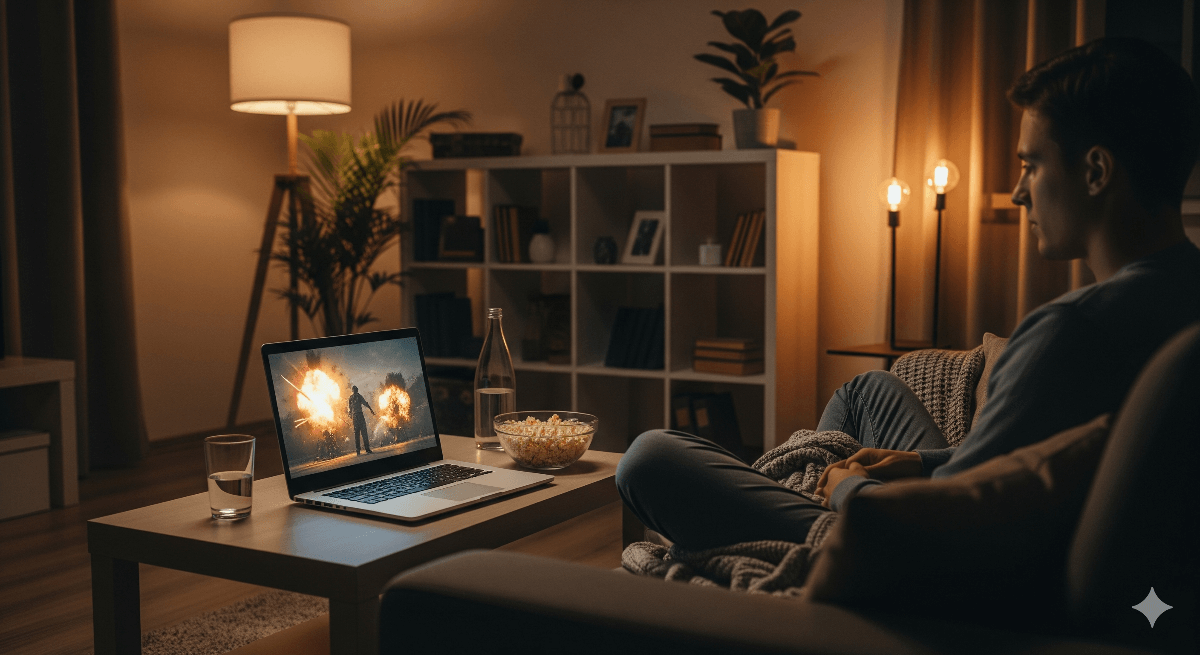






コメント